
Sarkainkohtien asettaminen Macin Pagesissa
Voit tasata tekstiä vasemmalle, oikealle, keskelle tai desimaalipisteeseen asettamalla sarkainkohtia. Kun sarkainkohtia on asetettu, sarkainnäppäimen (tai taulukon solussa optio-sarkaimen) painaminen siirtää lisäyskohdan ja sen jälkeen olevan tekstin seuraavaan sarkainkohtaan.
Kun olet asettanut sarkainkohtia, voit muuttaa niiden tasausta ja välistystä ja desimaalitasattujen sarkainkohtien symbolia sekä lisätä johtoviivan (kuten pisteviivan) sarkaimilla erotettujen kohteiden välille.
Huomaa: Sarkainkohdat koskevat vain tekstiä, joka on valittuna, kun asetat ne. Jos aloitat uuden osion tai käytät eri kappaletyyliä, sarkaimia ei käytetä. Jos haluat käyttää sarkainkohtia dokumentin muussa tekstissä, päivitä kappaletyyli sarkaimien asettamisen jälkeen. Sitten kaikki kyseistä kappaletyyliä käyttävä teksti käyttää samoja sarkainkohtia.
Sarkainkohtien asettaminen ja poistaminen
Varmista, että dokumentin yläreunassa oleva viivain on avoinna.
Jos viivain ei ole näkyvissä, klikkaa
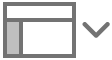 työkalupalkissa ja valitse sitten Näytä viivain.
työkalupalkissa ja valitse sitten Näytä viivain.Valitse muotoiltava teksti tai klikkaa muotoiltavaa kappaletyyliä käyttävää tekstiä.
Tee jokin seuraavista:
Sarkainkohdan lisääminen: Klikkaa viivaimen kohtaa, johon haluat sarkainkohdan.
Sarkainkohdan siirtäminen: Vedä sarkainkohdan kuvaketta viivaimessa.
Sarkaimen tyypin vaihtaminen: Ctrl-klikkaa sarkainkohdan kuvaketta ja valitse haluamasi tasaus.
Sarkainkohdan poistaminen: Vedä sarkainkohdan kuvake viivaimen alapuolelle, kunnes se poistuu näkyvistä.
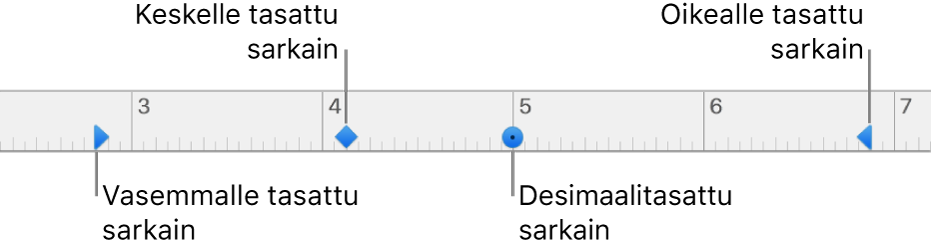
Jos haluat päivittää muutokset kappaletyyliin, klikkaa sivupalkin yläreunassa kappaletyylin nimen vieressä olevaa Päivitä-painiketta.
Kaikki kyseistä kappaletyyliä käyttävä teksti käyttää nyt uusia sarkainkohtia. Jos et käytä kappaletyylejä tai haluat pitää muutoksen kappaletyylin ohituksena, älä klikkaa Päivitä.
Voit myös asettaa sarkainkohtia, lisätä johtoviivoja ja muuttaa desimaalitasattujen sarkainkohtien symbolia käyttämällä oikealla olevan Muoto-sivupalkin säätimiä.
Huomaa: Alaspäin osoittavat nuolet ovat marginaaliasetuksia, eivät sarkainkohtia.
Oletusvälistyksen asettaminen sarkaimille
Jos et ole asettanut omia sarkainkohtia, painaessasi sarkainta käytetään oletusvälistystä. Tämä on hyödyllistä, kun haluat tasata tekstiä karkeasti tai siirtää lisäyskohtaa tietyn etäisyyden asettamatta yksittäisiä sarkainkohtia. Jos asetat omia sarkainkohtia, mutta menet viimeisen asettamasi ohitse, käytetään oletusvälistystä.
Valitse muotoiltava teksti tai klikkaa muotoiltavaa kappaletyyliä käyttävää tekstiä.
Klikkaa
 Muoto-sivupalkin yläosassa Asettelu-painiketta.
Muoto-sivupalkin yläosassa Asettelu-painiketta.Jos teksti on tekstilaatikossa, taulukossa tai kuviossa, klikkaa ensin sivupalkin yläreunassa Teksti-välilehteä ja klikkaa sitten Asettelu-painiketta.
Klikkaa Sarkaimet-kohdan vieressä olevaa lisätietokolmiota.
Voit asettaa välistyksen klikkaamalla Oletusvälistys-laatikon vieressä olevia nuolia tai kirjoittamalla oman arvon.
Jos haluat päivittää muutoksen kappaletyyliin, klikkaa sivupalkin yläreunassa kappaletyylin nimen vieressä olevaa Päivitä-painiketta.
Uusi välistys päivitetään kappaletyyliä käyttävään tekstiin. Jos et käytä kappaletyylejä tai haluat pitää muutoksen kappaletyylin ohituksena, älä klikkaa Päivitä.
Johtoviivojen lisääminen
Kun olet asettanut sarkainkohdan, voit lisätä johtoviivan sarkaimien erottamien kohteiden väliin.
Valitse muotoiltava teksti tai klikkaa muotoiltavaa kappaletyyliä käyttävää tekstiä.
Klikkaa
 Muoto-sivupalkin yläosassa Asettelu-painiketta.
Muoto-sivupalkin yläosassa Asettelu-painiketta.Jos teksti on tekstilaatikossa, taulukossa tai kuviossa, klikkaa ensin sivupalkin yläreunassa Teksti-välilehteä ja klikkaa sitten Asettelu-painiketta.
Klikkaa Sarkaimet-kohdan vieressä olevaa lisätietokolmiota.
Valitse johtoviivan tyyli kaksoisklikkaamalla Johtoviiva-sarakkeessa sarkainkohdan vieressä olevia nuolia.
Voit valita yhtenäisen viivan, pisteviivan, katkoviivan tai nuolet.
Jos haluat päivittää muutoksen kappaletyyliin, klikkaa sivupalkin yläreunassa kappaletyylin nimen vieressä olevaa Päivitä-painiketta.
Johtoviivat päivitetään kappaletyyliä käyttävään tekstiin. Jos et käytä kappaletyylejä tai haluat pitää muutoksen kappaletyylin ohituksena, älä klikkaa Päivitä.
Desimaalitasatuissa sarkaimissa käytetyn symbolin vaihtaminen
Voit tasata tekstiä desimaalierottimen sijasta symboliin.
Valitse sarkainkohtaa käyttävä teksti tai klikkaa muotoiltavaa kappaletyyliä käyttävää tekstiä.
Klikkaa
 Muoto-sivupalkin yläosassa Asettelu-painiketta.
Muoto-sivupalkin yläosassa Asettelu-painiketta.Jos teksti on tekstilaatikossa, taulukossa tai kuviossa, klikkaa ensin sivupalkin yläreunassa Teksti-välilehteä ja klikkaa sitten Asettelu-painiketta.
Klikkaa Sarkaimet-kohdan vieressä olevaa kolmiota ja syötä symboli Desimaalimerkki-laatikkoon.
Voit valita valuuttasymboleja ja muita symboleja merkki-ikkunasta. Voit avata sen valitsemalla Muokkaa > Emojit ja symbolit (näytön yläreunan Muokkaa-valikosta).
Jos haluat päivittää muutoksen kappaletyyliin, klikkaa sivupalkin yläreunassa kappaletyylin nimen vieressä olevaa Päivitä-painiketta.
Symboli päivitetään kappaletyyliä käyttävään tekstiin. Jos et käytä kappaletyylejä tai haluat pitää muutoksen kappaletyylin ohituksena, älä klikkaa Päivitä.